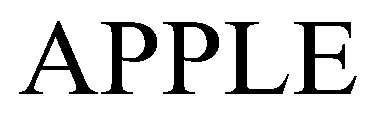ក្រុមហ៊ុន Apple Inc . គឺជាក្រុមហ៊ុនបច្ចេកវិទ្យាចម្រុះជាតិសាសន៍របស់អាមេរិក ដែលមានជំនាញផ្នែកអេឡិចត្រូនិក កម្មវិធី និងសេវាកម្មអនឡាញ។ ផ្លូវការរបស់ពួកគេ។ webគេហទំព័រគឺ https://www.apple.com/
សៀវភៅណែនាំអ្នកប្រើប្រាស់ និងការណែនាំសម្រាប់ផលិតផល Apple អាចរកបាននៅខាងក្រោម។ ផលិតផល Apple ត្រូវបានប៉ាតង់ និងពាណិជ្ជសញ្ញាក្រោមម៉ាកយីហោ ក្រុមហ៊ុន Apple Inc
ព័ត៌មានទំនាក់ទំនង៖
ទីស្នាក់ការកណ្តាល៖
1 Apple Park Way Cupertino រដ្ឋកាលីហ្វ័រញ៉ា 95014-0642 សហរដ្ឋអាមេរិក
លេខកូដតំបន់៖
95014
ISIN៖
US0378331005
ឧស្សាហកម្ម៖
ផ្នែករឹងកុំព្យូទ័រ, កម្មវិធីកុំព្យូទ័រ, គ្រឿងអេឡិចត្រូនិចសម្រាប់អ្នកប្រើប្រាស់, កុំព្យូទ័រលើពពក, ការចែកចាយឌីជីថល, ការរចនាស៊ីលីកុន Fabless, Semiconductors, បច្ចេកវិទ្យាហិរញ្ញវត្ថុ និងបញ្ញាសិប្បនិម្មិត
បង្កើតឡើង៖
ថ្ងៃទី 1 ខែមេសា ឆ្នាំ 1976
ស្ថាបនិក៖
Steve Jobs, Steve Wozniak និង Ronald Wayne
ក្រុមហ៊ុនបុត្រសម្ព័ន្ធ៖
រាជធានី Braeburn, Beats អេឡិចត្រូនិក , ក្លារីស , Apple Energy LLC, Apple Sales International, Apple Services, Apple Worldwide Video, អាណូប៊ីត និង គ្រែឌីត
តំបន់បម្រើ៖
ទូទាំងពិភពលោក
Webគេហទំព័រ៖
www.apple.com / SEO ពិន្ទុ
សហរដ្ឋអាមេរិក៖ 1-800-275-2273
កាណាដា (អង់គ្លេស)៖ 1-800 263 3394
ប្រេស៊ីល៖ ០៨០០-៧៦១-០៨៨០
ម៉ិកស៊ិក៖ ៨០០ ៧១ ១៦ ១០០
អូទ្រីស៖ 0800-220325
បែលហ្សិក (បារាំង)៖ ០៨០០ ៨០ ៤០៤
ប៊ុលហ្គារី៖ 00800 6002 7753
ក្រូអាត៖ ០៨០០ ២២២ ៤២៧
ស៊ីប៖ ៨០០ ៩២៤៣៣
សាធារណរដ្ឋឆេក៖ ៨០០-៧០០៥២៧
ដាណឺម៉ាក៖ 80249625
អេស្តូនី៖ ៨០០០ ០៤៤៣៣
ហ្វាំងឡង់៖ ០៨០០ ៩៦៣៧២
ស្វែងយល់ពីរបៀបដំឡើង និងប្រើប្រាស់ Express Transit នៅលើ iPhone ឬ Apple Watch របស់អ្នកនៅក្នុងប្រទេសមួយចំនួនដោយប្រើសៀវភៅណែនាំអ្នកប្រើប្រាស់នេះពី Apple ។ ងាយស្រួលបង់ប្រាក់សម្រាប់ការឆ្លងកាត់ដោយមិនភ្ញាក់ ឬដោះសោឧបករណ៍របស់អ្នកដោយប្រើ Face ID, Touch ID ឬលេខសម្ងាត់។ ស្វែងយល់ពីវិធីពិនិត្យមើលថាតើកាត Express មាននៅក្នុងអំឡុងពេលស្ថានភាពថ្មទាបដោយគ្រាន់តែចុចប៊ូតុងមួយ។ ល្អឥតខ្ចោះសម្រាប់អ្នកប្រើប្រាស់ Apple ពេលធ្វើដំណើរ!
ស្វែងយល់ពីរបៀបសាកថ្ម iPhone របស់អ្នកដោយប្រើអាដាប់ទ័រថាមពល USB របស់ Apple។ ស្វែងយល់ថាតើម៉ូដែលណាដែលត្រូវគ្នា រួមទាំងអាដាប់ទ័រថាមពល Apple 20W USB-C សម្រាប់ការសាកថ្មលឿននៅលើ iPhone 12។ ជម្រើសភាគីទីបីគឺអាចរកបាន ដរាបណាពួកវាបំពេញតាមលក្ខណៈបច្ចេកទេសដែលបានណែនាំ។ ស្វែងយល់បន្ថែមនៅក្នុងសៀវភៅណែនាំអ្នកប្រើប្រាស់។
ស្វែងយល់ពីរបៀបសាកថ្មឧបករណ៍ Apple របស់អ្នកដោយឥតខ្សែដោយប្រើសៀវភៅណែនាំអ្នកប្រើប្រាស់នេះ។ អនុវត្តតាមការណែនាំសម្រាប់ iPhone (ម៉ូដែលមិនបានបញ្ជាក់) AirPods ជាមួយនឹងប្រអប់សាកឥតខ្សែ និង AirPods Pro ។ ជៀសវាងការរំខាននៃខ្សែ និងរក្សាឧបករណ៍របស់អ្នកដោយភាពងាយស្រួល។ បង្កើនអាយុកាលថ្មរបស់អ្នកជាមួយនឹងគន្លឹះមានប្រយោជន៍ទាំងនេះ!
ស្វែងយល់ពីរបៀបលុបឧបករណ៍ Apple របស់អ្នក រួមទាំង iPhone, iPad, iPod touch, Mac, Apple Watch, AirPods និងកាស Beats ចេញពីបញ្ជីឧបករណ៍របស់អ្នក។ អនុវត្តតាមការណែនាំទាំងនេះ ដើម្បីបិទ ឬដាក់ពួកវាដោយគ្មានអ៊ីនធឺណិត ហើយបន្ទាប់មកលុបវាចេញពី Find My។ រក្សាបញ្ជីឧបករណ៍របស់អ្នកឱ្យមានរបៀបរៀបរយ និងមានសុវត្ថិភាព!
ស្វែងយល់ពីរបៀបចាប់ផ្តើម iPhone របស់អ្នកឡើងវិញ ថាតើវាមាន Face ID ឬប៊ូតុង Home ជាមួយនឹងការណែនាំងាយៗទាំងនេះ។ អនុវត្តតាមជំហានដើម្បីបិទ និងនៅលើឧបករណ៍របស់អ្នក ឬបង្ខំឱ្យចាប់ផ្ដើមឡើងវិញ។ ទទួលបានទូរស័ព្ទ iPhone របស់អ្នក (ម៉ូដែលទាំងអស់) ដំណើរការបានត្រឹមត្រូវម្តងទៀតជាមួយនឹងការណែនាំដ៏មានប្រយោជន៍នេះ។
ស្វែងយល់ពីរបៀបស្តារ iPhone ថ្មី ឬលុបថ្មីរបស់អ្នកដោយប្រើ USB និង Finder នៅលើ Mac របស់អ្នក (ជាមួយ macOS 10.15 ឬថ្មីជាងនេះ) ឬ iTunes នៅលើ Windows PC ។ ស្វែងរកការណែនាំជាជំហានៗ និងគន្លឹះសម្រាប់ការស្ដារពីការបម្រុងទុក រួមទាំងការបម្រុងទុកដែលបានអ៊ិនគ្រីបផងដែរ។ ល្អឥតខ្ចោះសម្រាប់ទូរស័ព្ទ iPhone 12 ឬម៉ូដែលក្រោយ។
សៀវភៅណែនាំអ្នកប្រើប្រាស់នេះផ្តល់នូវការណែនាំសម្រាប់ការប្រើប្រាស់មុខងារ Hardware និង Software TTY នៅលើ iPhone។ ស្វែងយល់ពីរបៀបភ្ជាប់ iPhone របស់អ្នកទៅឧបករណ៍ TTY ដោយប្រើ iPhone TTY Adapter និងស្វែងរកព័ត៌មានអំពីការប្រើឧបករណ៍ TTY ជាក់លាក់។ ល្អឥតខ្ចោះសម្រាប់អ្នកប្រើប្រាស់ iPhone ដែលស្វែងរកជំនួយជាមួយនឹងមុខងារ TTY។
ស្វែងយល់ពីរបៀបរៀបចំ iPhone, iPad ឬ iPod touch របស់អ្នក មុនពេលលក់ ប្រគល់ ឬជួញដូរវា។ អនុវត្តតាមអត្ថបទជំនួយរបស់ Apple ដើម្បីផ្ដាច់ Apple Watch របស់អ្នក បម្រុងទុកឧបករណ៍របស់អ្នក និងលុបព័ត៌មានផ្ទាល់ខ្លួនទាំងអស់សម្រាប់ការផ្លាស់ប្តូរដោយរលូន។ ធ្វើវាឱ្យត្រឹមត្រូវជាមួយ Apple ។
ស្វែងយល់ពីរបៀបប្ដូរឈ្មោះ និងរូបថតរបស់អ្នកនៅលើ iPhone របស់អ្នក រួមទាំងការប្រើ Memoji ឬរូបភាពផ្ទាល់ខ្លួនផងដែរ។ អនុវត្តតាមការណែនាំនៅក្នុង Messages ដើម្បីបើក ឬបិទការចែករំលែក និងផ្លាស់ប្តូរអ្នកដែលអាចមើលឃើញអ្នកជំនាញរបស់អ្នក។file. ឈ្មោះ និងរូបថត Messages របស់អ្នកក៏អាចប្រើសម្រាប់ Apple ID និង My Card របស់អ្នកនៅក្នុង Contacts ផងដែរ។ ស្វែងយល់បន្ថែមនៅក្នុងសៀវភៅណែនាំអ្នកប្រើប្រាស់។
ស្វែងយល់ពីរបៀបសង្គ្រោះ iPhone របស់អ្នកជាមួយនឹងបញ្ហាលេខសម្ងាត់។ ស្វែងយល់ពីរបៀបលុប iPhone របស់អ្នកដោយប្រើកុំព្យូទ័រ ឬរបៀបសង្គ្រោះ ហើយកំណត់លេខសម្ងាត់ថ្មី។ ប្រសិនបើអ្នកធ្វើការបម្រុងទុកមុនពេលភ្លេចលេខសម្ងាត់របស់អ្នក អ្នកអាចស្ដារទិន្នន័យ និងការកំណត់របស់អ្នក។ សូមពិនិត្យមើលអត្ថបទជំនួយរបស់ Apple សម្រាប់ព័ត៌មានបន្ថែម។